Si votre ordinateur met trop de temps à s'arrêter, un service ou une application en cours d'exécution met probablement beaucoup de temps à se fermer et empêche votre système de s'arrêter. Au cours de ce comportement, Windows attend un certain temps que le service (ou l'application) réponde et après ce délai, informe l'utilisateur que le service n'est pas arrêté et lui demande quoi faire. Ensuite, l'utilisateur doit décider soit d'arrêter (Fin de tâche) le service, soit d'attendre la fermeture automatique du service.
Ce didacticiel vous montrera comment accélérer le temps d'arrêt dans les systèmes d'exploitation Windows, en diminuant le temps que Windows attende avant de demander à l'utilisateur quoi faire avec les applications ou le service en cours d'exécution qui ne répondent pas (s). Pour accomplir cette tâche, vous devez diminuer le WaitToKillServiceTimeout valeur trouvée dans le registre Windows. le WaitToKillServiceTimeout La valeur indique à Windows combien de temps attendre avant de continuer à avertir l'utilisateur des applications ou des services qui ne répondent pas.
Comment résoudre les problèmes d'arrêt lent sur Windows XP, Vista, 7 et 8.
Important: À des fins préventives, créez toujours un point de restauration avant de modifier le registre. Si après la modification du registre, quelque chose ne va pas, restaurez votre système à ce point de restauration.
- Pour créer un point de restauration :
une. Taper Créer un point de restauration dans le champ de recherche, puis cliquez sur le résultat.

b. Cliquez ensuite sur le Créer bouton, pour créer immédiatement un point de restauration.

Pour résoudre le problème d'arrêt lent sous Windows Vista, 7, 8 et 10 :
1.Ouvre les fenêtres Éditeur de registre. Pour faire ça:
- Presse "les fenêtres”
 + “R” pour charger le Courir boite de dialogue.
+ “R” pour charger le Courir boite de dialogue. - Taper "regedit" et appuyez sur Entrer.

2. Dans le registre Windows, accédez (à partir du volet de gauche) à cette clé :
- HKEY_LOCAL_MACHINE\SYSTEM\CurrentControlSet\Control
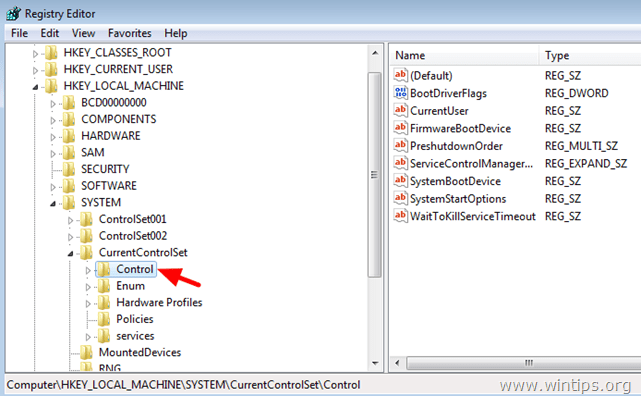
3. Dans le volet de droite, double-cliquez pour ouvrir le WaitToKillServiceTimeout valeur.
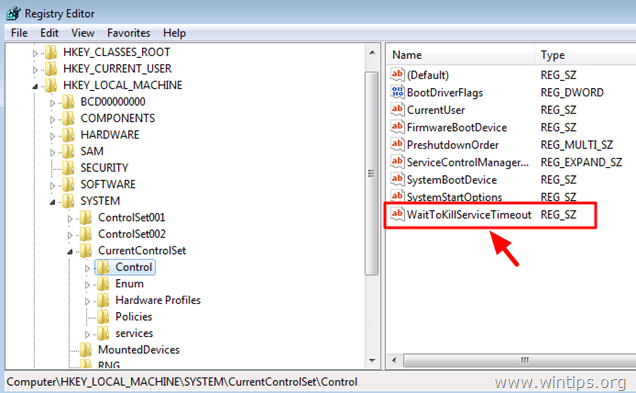
4. Changer la données de valeur à 2000 et appuyez sur d'accord. *
* La valeur par défaut (temps) est 12000 et signifie 12 secondes. La valeur 2000 signifie 2 secondes.
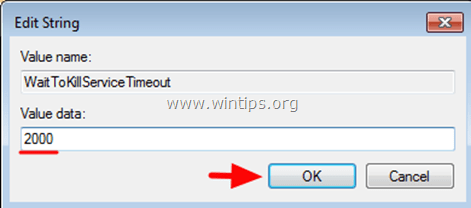
5. Fermez l'Éditeur du Registre et redémarrez votre ordinateur.
Vous avez terminé!
Astuce supplémentaire: Si vous souhaitez que Windows s'occupe des applications ou des services qui ne répondent pas sans aucune action de l'utilisateur, effectuez la modification suivante dans le registre Windows :
1. Ouvrez l'éditeur de registre et accédez à la clé suivante dans le volet gauche :
- HKEY_USERS\.DEFAULT\Panneau de configuration\Bureau
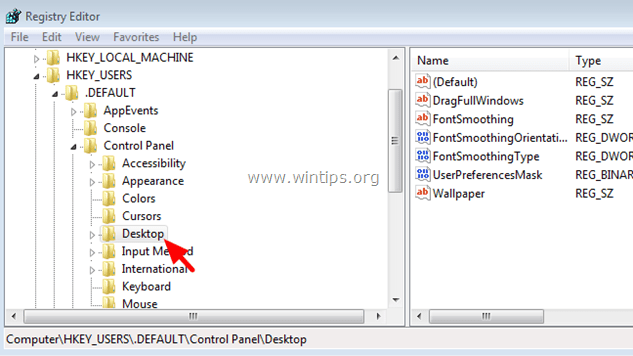
2. Du Éditer menu, sélectionnez Nouvelle > Valeur de chaîne.
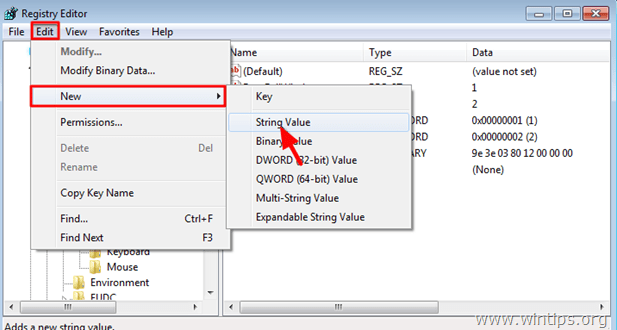
3. Comme nom de valeur, tapez AutoEndTasks & appuyez sur Entrée.
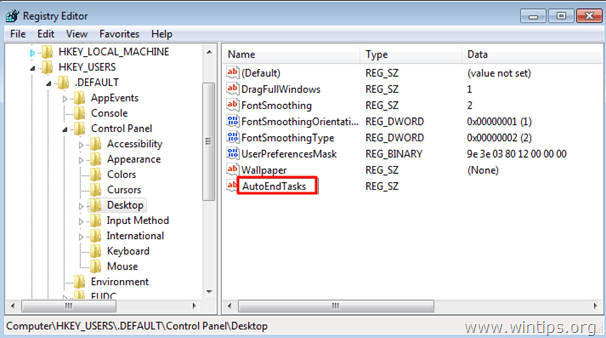
4. Double-cliquez au AutoEndTasks (REG_SZ) et dans le champ Données de la valeur, saisissez 1 & Cliquez sur D'ACCORD.
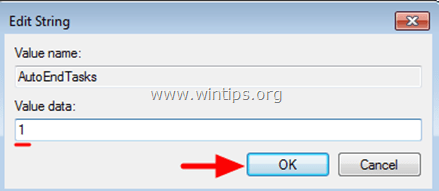
5. Fermez l'éditeur de registre et redémarrez votre ordinateur.
C'est ça!
- Article associé:Comment accélérer le démarrage de Windows
Cela ne fonctionne PAS DU TOUT avec mon ordinateur (ce qui prend plus de 10 minutes pour s'éteindre).
Et il n'y a généralement jamais rien nécessitant une intervention de l'utilisateur, de toute façon.